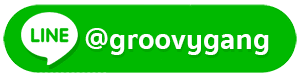จากบทความที่แล้ว เราได้รับคำถามจากลูกค้า และเชื่อว่าในอนาคตคงมีอีกหลายท่านมีคำถามแบบเดียวกัน และหวังว่าหากคุณได้อ่านและทำตามจะช่วยแก้ไขข้อสงสัยนี้ได้นะครับ
คุณสามารถใช้กล้องวงจรปิด XIAOYI แชร์ ทั้งภาพวิดีโอและเสียง ให้คนอื่นดูได้สูงสุดถึง 5 Account และสามารถดูได้พร้อมๆกัน โดยไม่มีค่าบริการรายเดือนแต่อย่างใด
หากคุณยังไม่ทราบวิธีการแชร์กล้องให้มือถือเครื่องอื่นๆล่ะก็ ลองทำตามนี้ได้เลย!
ในที่นี่ขอเรียกมือถือเครื่องที่ Setup กล้องให้ดูออนไลน์ได้แต่แรกว่า เครื่องแม่ (Inviter)
ส่วนเครื่องคนอื่นที่เราจะได้แชร์การดูไปให้จะขอเรียกว่า เครื่องลูก (Invitee)
มาเริ่มแชร์กล้องวงจรปิด YI ให้คนในครอบครัวดูกันเถอะ
1. ก่อนอื่นให้เข้าแอพ YI LIFE (อนาคตอันใกล้ในโซนประเทศเอเซียตะวันออกเฉียงใต้จะไม่สามารถใช้ YI HOME ได้แล้ว) สำหรับมือถือใครเป็น Huawei อาจมีปัญหาเพราะไม่สามารถใช้ Google Play ได้ แนะนำให้ดาวน์โหลดไฟล์ .apk ไปติดตั้งแทนกดโหลด YI LIFE Version ใหม่สุดที่นี่
หมายเหตุ
หากคุณใช้ Android OS คุณอาจต้องใช้ YI Home ในการกด Share อุปกรณ์ไปยัง Device ที่คุณต้องการก่อนในขณะนี้ (ซึ่ง YI Home , YI Life จะใช้ Account เดียวกัน หลังจากแชร์ก็สลับมาใช้แอพใหม่ได้ตามปกติ)
เนื่องจากแอพ YI LIFE ยังพบจุดผิดพลาด (Bug) หลังจากกดปุ่ม Share แอพจะค้างและเด้งออกมา ซึ่งขณะนี้ YI ทราบแล้วและกำลังให้ Dev แก้ไขในขณะนี้ ซึ่งน่าจะมีให้อัพเดทแก้ไขในเวอร์ชั่นถัดไป
ส่วน iOS สามารถใช้ App YI LIFE แชร์ได้เลยไม่มีปัญหา
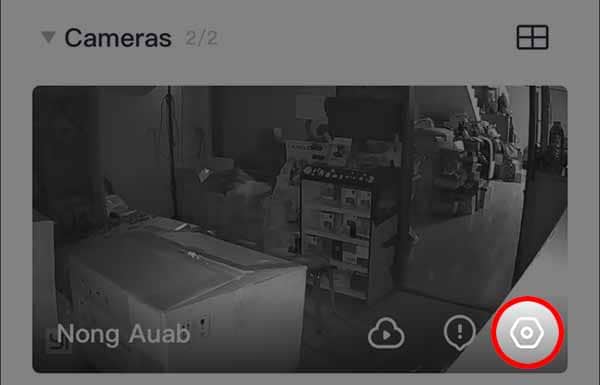
2. ที่เครื่องแม่ กดรูป เพื่อเข้าสู่การตั้งค่าของกล้อง จากนั้นให้เลือก เมนูที่เขียนว่า Share

3. กด Share และ เลือก Cameras with your family ตามภาพ
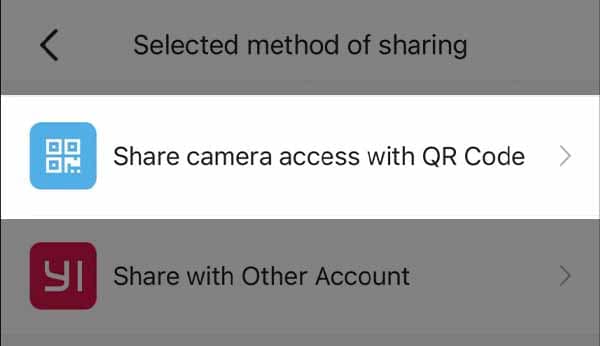
4. จะมีให้เลือกระหว่าง Share Camera access with QR Codeคือเป็นการแชร์โดยให้เครื่องลูก สแกน QR Code ที่เราส่งคำเชิญให้เขาใช้ได้และ Share with Other Account ซึ่งจะเป็นการกรอก Username ของคนที่เราต้องการแชร์ให้
ขออนุญาตแนะนำวิธีการใช้ QR Code เพราะว่าง่ายที่สุด เพราะคนส่วนใหญ่มักจะกดสมัครและจำไม่ได้ด้วยซ้ำว่า Username ของตัวเองคืออะไร
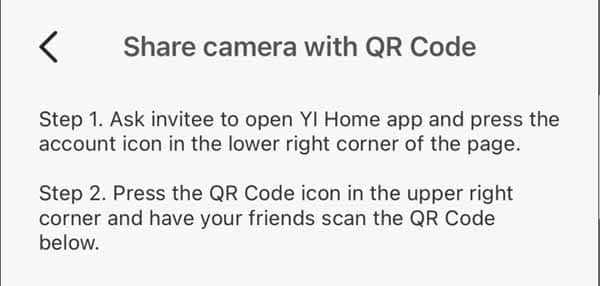
5. เมื่อคุณกด Share Camera access with QR Code แล้ว คุณจะได้ QR Code ของกล้องตัวที่เราต้องการจะแชร์ให้เครื่องลูกดูได้
ตรงนี้หากอยู่คนละสถานที่กัน คุณจะแคปภาพหน้าจอส่งไปให้เค้าก็ได้ ถ้าอยู่ใกล้กันก็สแกนได้เลย
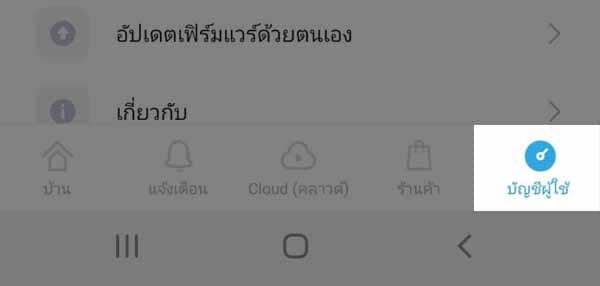
6. ที่เครื่องลูก จุดผิดพลาดที่เพิ่มกันไม่ได้คือ การเพิ่มตัวกล้องจากผู้ถูกเชิญ (Invitee)
การเพิ่มกล้องจะใช้คนละวิธี ซึ่งไม่เหมือนกับการที่เราเพิ่มกล้องตัวแรกที่เป็นเจ้าของเครื่อง
เพราะการเพิ่มกล้องนี้จะไม่ได้กด + มุมขวาบนของตัวแอพแต่แรก
วิธีที่ถูกต้องคือ เมื่อเข้าแอพแล้วให้กดที่มุมขวาล่างที่มี icon เขียนว่า Account
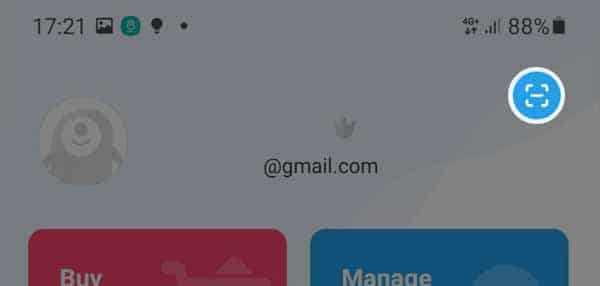
7. หลังจากกดแล้วสังเกตมุมขวาบน จะเป็นรูป Scan QR Code ให้เพิ่มกล้องโดยใช้ปุ่มนี้ถึงจะสแกนได้
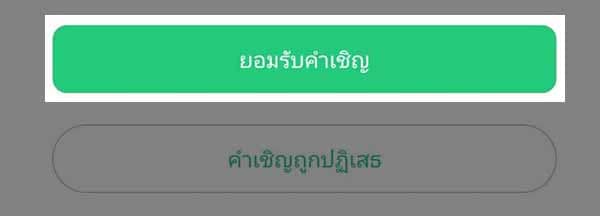
8. เมื่อสแกนเสร็จเรียบร้อย จะขึ้น Confirm การถูกเชิญ ให้กดตอบรับ เราก็จะสามารถดูได้แล้ว
ข้อแตกต่างระหว่างเครื่องแม่และเครื่องลูกมีอะไรบ้าง?
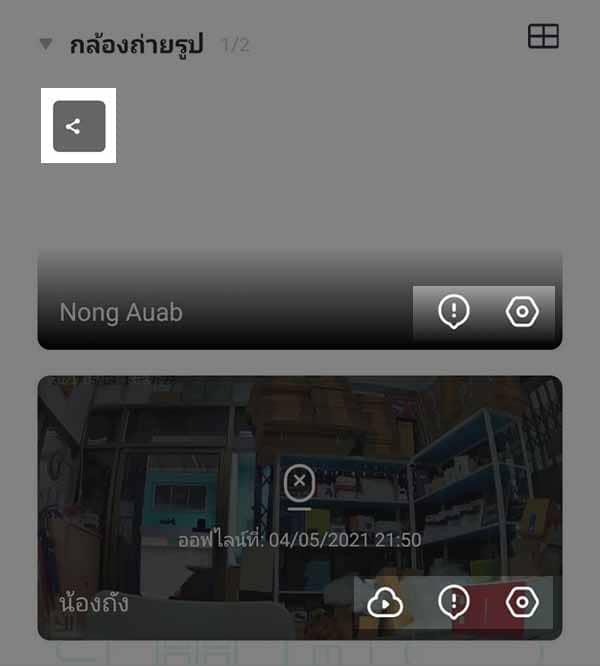
เราจะสังเกตว่า เครื่องคนอื่น ที่เราแชร์ให้
เวลาเข้าดูกล้องจะมีสัญลักษณ์แชร์อยู่ที่มุมซ้ายด้วย
รวมถึงแถบเครื่องมือมุมขวาล่างก็จะไม่เท่ากันนั่นเป็นเพราะ เครื่องคนที่ถูกเราแชร์ให้ จะไม่มีสิทธิ์ในการตั้งค่าตัวกล้อง ได้เหมือนเครื่องของเจ้าของ และมีข้อจำกัดต่างๆอยู่อีกนั่นเอง
ตั้งสิทธิ์การเข้าถึงกล้องวงจรปิดให้แตกต่างกันได้
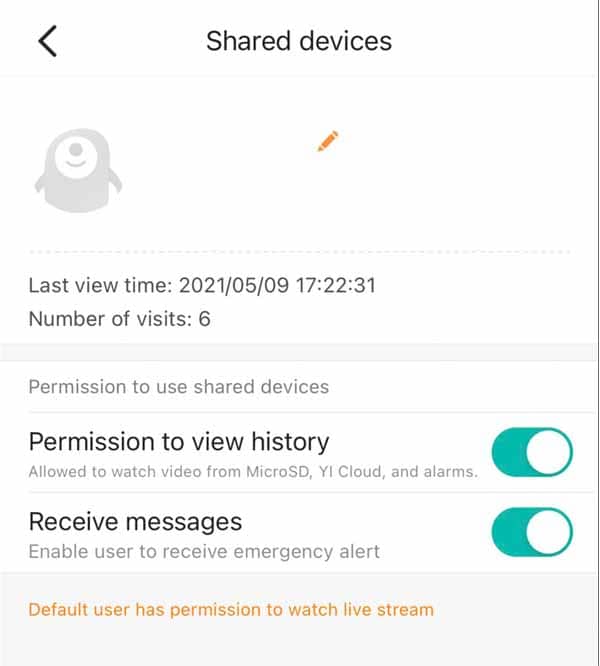
เครื่องแม่สามารถตั้งการอนุญาต (Permission)ให้ผู้ถูกเชิญแต่ละบุคคลแยกสิทธิ์การเข้าถึงได้อีกสองเมนู
1. Permission to view History = ตั้งค่าให้เครื่องนี้ดูวิดีโอเหตุการณ์ย้อนหลังได้หรือไม่ ทั้งจาก MicroSD, YI Cloud และ Alarms ต่างๆของกล้อง2. Receive messages = ตั้งค่าอนุญาตให้เครื่องนี้รับการแจ้งเตือนฉุกเฉินที่เกิดกับกล้องตัวนี้ (Emergency Alert)ค่าพื้นฐานที่ตั้งมาให้หลังเราแชร์ไปแล้วคือกล้องที่ถูกแชร์ไป คนที่ได้รับ จะไม่ได้รับสิทธิ์ในการดูย้อนหลัง หรือ ดูเหตุการณ์แจ้งเตือนใดๆทั้งสิ้นเราสามารถเลือกเปิดการอนุญาตภายหลังได้ครับ
สรุปสิทธิ์การเข้าถึงกล้องวงจรปิด YI ที่ต่างกัน
เครื่องแม่ (Inviter)
- ดูจำนวนครั้งที่เข้าชมของเครื่องลูก (Invitee) ได้
- เช็คได้ว่าเข้าชมกล้องครั้งสุดท้ายวันที่เท่าไหร่ เวลาไหน
- ยกเลิก Invitation และ สิทธิ์เข้าดูเครื่องลูกได้ทุกเมื่อ
- เพิ่มสิทธิ์การเข้าถึงแต่ละระดับให้เครื่องลูกได้
- เพิ่มเครื่องลูกได้สูงสุด 5 เครื่อง ต่อ 1 กล้องวงจรปิด
เครื่องลูก (InviteE)
- ดูภาพออนไลน์แบบสดๆ
- ฟังเสียง และพูดคุยผ่านมือถือได้
- ลบกล้องที่แชร์ออกจาก Account ตัวเองได้
- ไม่สามารถตั้งค่าใดๆของกล้องที่แชร์มาได้
- สามารถดูย้อนหลังผ่านคลาวด์หรือ microSD ได้ (หากได้รับการอนุญาต)
มีกล้องวงจรปิดรุ่นไหนใช้วิธีนี้ได้บ้าง?
กล้องวงจรปิด YI ทุกรุ่นสามารถแชร์ด้วยวิธีนี้ได้ทั้งหมด
แปลว่าไม่ว่าคุณจะอยู่ต่างประเทศ ต่างจังหวัด และต้องการพูดคุย หรือ ดูบ้านหรือคนในครอบครัวจากที่ห่างไกล คุณก็สามารถ ดูจากที่ไหน เมื่อไหร่ก็ได้ที่คุณต้องการ
ข้อควรระวังคือ YI ที่จำหน่ายกัน มีทั้ง Version Global และ Version จีน
หากคุณซื้อสินค้าจากร้านค้าต่างประเทศ หรือ ร้านประเภทหิ้ว อาจได้รับกล้องวงจรปิดเวอร์ชั่นจีนที่ล๊อคโซนใช้ในประเทศ จะส่งผลให้คุณไม่สามารถใช้กล้องนอกประเทศจีนได้!
ซื้อกล้องวงจรปิด YI จากไหนดี?
คุณสามารถติดต่อสั่งซื้อได้จากทางเรา ซึ่งเป็นตัวแทนจำหน่ายจาก YI OFFICIAL โดยตรง
ซึ่งหมายถึงบริการหลังการขายจะเกิดขึ้นในประเทศ และมีบริษัทเราดูแลหลังการขายตลอด 1 ปีเต็ม
เลือกกล้องวงจรปิดทั้งหมดได้ที่นี่